Hoje, mais e mais pessoas estão trabalhando em casa e as crianças estão tendo aulas on -line. Testemunhamos o quanto é importante ter uma conexão forte e confiável na Internet em todos os cantos de nossa casa.
Os roteadores EIR (anteriormente conhecidos como eircom) são projetados para fornecer um ótimo sinal sem fio e precisamos garantir que nossa rede seja bem mantida e protegida. E a primeira etapa para manter e proteger nossa rede é aprender as etapas de login do roteador do EIR. Depois de fazer o login com sucesso, tudo é facilmente acessível e você tem a capacidade de modificar todas as configurações do roteador.
Mas primeiro, vamos ver o que você precisa para acessar as configurações do roteador sem problemas.

O que você precisa:
Você precisará de um computador ou dispositivo móvel como um smartphone ou um tablet. Em seguida, você precisa conectar esse dispositivo à sua rede e, finalmente, precisa ter o nome de usuário e a senha corretos do Router do EIR.
Depois de preparar tudo, o restante do processo de login é fácil de seguir.
Quais são os detalhes do roteador EIR padrão?
Endereço IP do roteador EIR padrão: 192.168.1.254
Nome de usuário de administração padrão: Admin
Senha do administrador padrão: Impresso no rótulo no roteador. Geralmente é o mesmo que a senha wifi impressa lá.
NOTA: Se você conectar seu dispositivo diretamente ao roteador EIR usando um cabo de rede, você não será solicitado a inserir o nome de usuário e a senha do administrador padrão.
Como fazer login no EIR roteador?
Essas são as etapas necessárias para acessar as configurações do roteador EIR. Preste atenção ao digitar o IP do roteador, o nome de usuário e a senha porque eles são sensíveis ao maiúsculas.
Etapa 1 - Você conectou seu dispositivo?
A primeira e mais importante coisa antes de começar é verificar se o seu dispositivo está conectado à sua rede . Se não for, você tem duas opções. Conecte -o à rede sem fio se você souber a senha wifi ou use o cabo de rede para conectar o dispositivo ao seu roteador EIR. Depois de confirmar que o dispositivo está conectado, vá para a próxima etapa.
Etapa 2 - Inicie o navegador da web no dispositivo
Os dispositivos que mencionamos antes de ter um navegador instalado por padrão e provavelmente outro navegador da sua escolha. Você pode praticamente usar qualquer um dos navegadores da Web popular hoje, mas os mais recomendados são Chrome e Microsoft Edge.
Etapa 3 - Digite o endereço IP do EIR na barra de endereço
Quando o navegador abrir, digite o roteador EIR IP (192.168.1.254) na barra de endereço dos navegadores e pressione Enter ou vá no teclado. A página de login do roteador EIR deve aparecer.
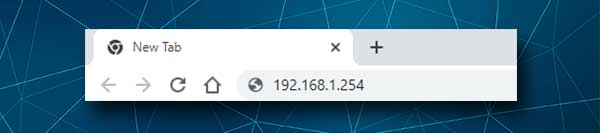
Se a página de login do roteador não aparecer, você precisará digitá -lo novamente ou tentar encontrar o IP correto sozinho. Temos um guia detalhado sobre como encontrar o IP do roteador, então fique à vontade para lê -lo e seguir as etapas descritas lá.
Etapa 4 - Digite a senha do administrador do roteador EIR
Depois de inserir o endereço IP correto, você deve ser solicitado a inserir a senha padrão. Digite -o no campo necessário com cuidado e clique no login .
Se os detalhes do login do administrador estiverem corretos e se você os digitou corretamente, a página inicial do roteador EIR deverá aparecer. No momento, você tem acesso total a todas as configurações do administrador.
Como mencionamos que sua rede precisa estar bem protegida , é importante alterar a senha do administrador e as configurações do WiFi também. Isso tornará sua rede mais segura do acesso não autorizado.
Vamos ver onde você pode encontrar essas configurações e fazer as alterações necessárias.
Vamos alterar a senha de administrador do roteador EIR
A pessoa que sabe que a senha do administrador pode acessar o painel de administração do roteador EIR. Se você deseja ser o único que pode fazer isso, é necessário alterar a senha de administrador padrão.
Nota: Alterar a senha do administrador não altera a senha do WiFi . Você ainda poderá usar o impresso no adesivo no roteador.
Depois de fazer login no seu roteador EIR, clique em Manutenção e depois na conta de usuário .
Agora você tem que completar os seguintes campos:
Senha antiga - digite a senha antiga primeiro para confirmar que você é o que é com privilégios de administrador.
Nova senha - digite a nova senha do administrador aqui.
Vestem para confirmar - digite a nova senha do administrador novamente para confirmar a alteração que você deseja fazer.
Clique no botão Aplicar .
Vamos alterar o nome da rede e a senha do EIR WiFi
Se você deseja alterar a senha do WiFi padrão, você precisa fazer login no roteador primeiro. Em seguida, verifique a página inicial do painel administrativo do roteador. Procure por LAN sem fio .
Basta preencher os campos necessários e você alterará facilmente a senha do WiFi e o nome da rede.
Apenas certifique -se de selecionar o WPA2 como criptografia, pois é o tipo mais recomendado nos dias de hoje.
Depois de salvar as alterações, lembre -se de que você deve conectar todos os seus dispositivos sem fio novamente usando a nova senha do WiFi.
Leitura recomendada:
- Como criptografar sua rede sem fio? (Um guia detalhado)
- O guia final para trocar seu provedor de banda larga
- Como configurar um roteador para usar o DHCP? (Entendendo a configuração do servidor DHCP)
Palavras finais
Saber fazer login no seu roteador EIR é algo que você simplesmente precisa saber. Como você pode ver, todas as etapas são fáceis de seguir e você deve acessar as configurações do roteador em pouco tempo. Fazer as alterações necessárias também é simples, mas não recomendamos alterar as configurações que você não entende. Você pode facilmente tornar sua rede instável ou inutilizável e precisará redefinir o roteador e configurá -la novamente se algo der errado.
E mais uma coisa, se você optar por alterar a senha do administrador, anote -a e mantenha -a na próxima vez. Caso você esqueça, você terá que redefinir o roteador e fazer login com os detalhes de login padrão.
